UIView vòng đời Auto Layout
Bài đăng này đã không được cập nhật trong 7 năm
Auto Layout là một trong những thủ thuật quan trọng nhất khi lập trình IOS . Và để control được nó bạn phải hiểu vòng đời của nó trong suốt quá trình phát triển để tiết kiệm thời gian tránh những sai lầm ngớ ngẩn . Nếu bạn thiếu những kiến thức này không sớm thì muộn sẽ gặp đến vấn đề về giao diện và hiệu suất trong ứng dụng của bạn . Bài viết này mình sẽ nói về các bước từng UIView với Auto Layout được kích hoạt trước khi được hiển thị .
Bài viết này dành cho những bạn đã quen với Auto Layout cơ bản . Nếu bạn chưa biết về Auto Layout , mình khuyên bạn nên tìm hiểu Auto Layout Guide của Apple sau đó quay lại bài viết .
Tổng quan về các bước
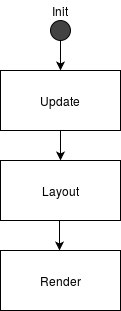
Mỗi UIView được kích hoạt Auto Layout thông qua 3 bước khởi tạo : update , layout , render . Các bước này ko xảy ra theo 1 chiều . Nó có thể thông qua việc kích hoạt nào đó và sẽ làm cho bước đó xử lý lại 1 lần nữa.
Update
Bước này sẽ tính toán view frame dựa trên contrains của nó. Hệ thống sẽ thông qua phân cấp view từ trên xuống dưới ., ví dụ : từ super to subview, và gọi updateConstraints() cho mỗi view Mặc dù quá trình này xảy ra tự động , đôi khi bạn vẫn phải kích hoạt nó bằng tay . Ví dụ , khi một số trạng thái internal ảnh hưởng đến thay đổi UI , và bạn cần tính toán lại các ràng buộc ngay lập tức .
setNeedsUpdateConstraints làm mất hiểu lực các ràng buộc và lên kế hoạch update cho chu kỳ tiếp theo . updateConstraintsIfNeeded kích hoạt updateConstraints tại nơi mà nếu các ràng buộc trước đây bị vô hiệu hóa .
Layout
Trong bước này , frame của mỗi view được update với các hình chữ nhật được tính toán trong bước Update . Nó xảy ra từ dưới lên trên , nghĩa là hệ thống sẽ thông qua các view từ sub tới superview và gọi layoutSubview.
layoutSubviews là phương thức phổ biến nhất được overriden từ toàn bộ vòng đời Auto Layout . Bạn sẽ làm điều này khi :
- Contraints không đủ để thể hiện layout của view
- Frames được tính toán tự động
setNeedsLayout và layoutIfNeeded là các phương thức bổ sung làm mất hiệu lực layout của view và gọi layoutSubviews tại nơi tương ứng . Chúng có cùng ý nghĩa giống với setNeedsUpdateConstraints và updateConstraintsIfNeeded trong bước Update .
Khi overriden layoutSubviews:
- Đảm bảo phải gọi super.layoutSubviews()
- Không gọi setNeedsLayout hoặc setNeedsUpdateConstraints, nếu không sẽ xảy ra vòng lặp vô hạn .
- Không sửa đổi contraints của các view khác ngoài hệ thống phân cấp hiện tại .
- Nếu có bất kỳ contraints nào từ hệ thống phân cấp được thay đổi , bước Update sẽ được kích hoạt , sau đó sẽ là bước Layout khác , có khả năng sẽ xảy ra vòng lặp vô hạn.
Rendering
Bước này chịu trách nhiệm đưa các pixels tới màn hình . Mặc định , UIView chuyển tất cả công việc tới tầng CALayer mà chứa một Pixel bitmap của trạng thái view hiện tại . Bước này không phụ thuộc vào Auto Layout được chấp thuận bởi view hoặc không .
Phương thức cốt lỗi ở đây là drawRect. Trừ khi bạn đang custom vẽ OpenGL ES , Core Graphics hay UIKit thì ko cần phải ghi đè phương thức này .
Tất cả các thay đổi như màu background, thêm subview v.v . đều được vẽ tự động . Hầu hết thời gian bạn có thể làm UI từ các view và layer khác , và không cần overriden drawRect.
Về UIViewControllers
Các phương thức từ bước 1 và bước 2 có các thành phần của của chúng cho viewcontroller:
- Bước Update: updateViewConstraints.
- Bước Layout: viewWillLayoutSubviews / viewDidLayoutSubviews.
Phương thức viewDidLayoutSubviews là quan trọng nhất trong số các phương thức . Nó được gọi để thông báo cho viewcontroller là view của nó đã hoàn thành bước Layout , tức là phạm vi của nó đã được thay đổi . Đây là cơ hội để thực hiện việc thay đổi tới một view sau khi đã đưa tới subview của nó nhưng chưa hiển thị lên màn hình .
Intrinsic Content Size
Intrinsic Content Size là kích cỡ tự nhiên của 1 view dựa trên nội dung của nó . ví dụ intrinsic content size của image view là kích cỡ của image của image view đó . Dưới đây là 2 thủ thuật mà sẽ giúp bạn đơn giản hóa layout và giảm số lượng constraints:
Thực hành tốt override intrinsicContentSize cho việc custome các view , trả về kích cỡ phù hợp cho nội dung của chúng . Nếu 1 view có 1 intrinsic size chỉ cho một chiều , bạn vẫn nên override intrinsicContentSize và return UIViewNoIntrinsicMetric cho không gian không xác định .
Alignment Rectangle
Alignment Rectangle được sử dụng bởi công cụ Auto Layout để xác định vị trí các view , do đó tách frame của chúng ra khỏi nội dung đã được đặt ra. Điều quan trọng cần lưu ý là intrinsic content size đề cập đến alignment rectangle thay vì frame
Bởi mặc định , alignment rectangle của view bằng với frame của nó được sửa đổi bởi alignmentRectInsets . Để kiểm soát alignment rectangle tốt hơn , bạn có thể override alignmentRect(forFrame:) và frame(forAlignmentRect:) . 2 phương thức này phải là nghịch đảo của nhau .
Hãy xem alignment rectangle ảnh hưởng đến vị trí Auto Layout như thế nào bằng ví dụ dưới đây :
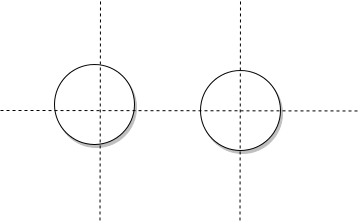
Vòng tròn ở trên image view được căn theo giữa theo cùng một cách bằng Auto Layout . Sự khác biệt duy nhất là làm thế nào bóng được thêm vào hình tròn . Bóng của hình tròn bên trái là một phần của image , tức là hình ảnh có đổ bóng . Bên phải có một bóng được thêm bới UIKit và nó chi chứa một vòng tròn.
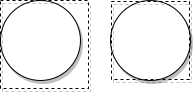
Chía khóa để hiểu vị trí của chúng là sự khác biệt trong alignment rectangle . Vì bóng là một phần image của view bên trái , nó cũng là một phần của alignment rectangle . Do đó tâm của alignment rectangle không khớp với tâm vòng tròn
Ngược lại , view bên phải có bóng đổ bằng UIKit . alignment rectangle của nó không bao gồm bóng , nghĩa là tâm của vòng tròn và tâm của alignment rectangle là bằng nhau .
=> Ở bài viết này mình đã giới thiệu cho các bạn về vòng đời của Auto Layout và cách để sử dụng chúng . Hẹn gặp lại các bạn ở bài viết tiếp theo
Thanks for watching 
All rights reserved